能够通过广告刷新来增加WordPress中的广告展示次数?答案明显是,可以的。
通过广告刷新,实现在访问者浏览网站时在相同的位置刷新广告。这项简单的更改可以增加广告展现量和总体广告收入。
在本教程中,将详细介绍如何通过在广告位中使用广告刷新来增加WordPress的广告展示量。

为什么要增加WordPress广告展示次数?
通过广告刷新,可以在同一位置展示多个广告,广告就可以获得更多的展示次数和点击次数。这也也可以在不重新加载页面的情况下向访问者展示新广告。
传统的展示广告在不刷新页面的情况下在一个位置仅展示一个广告。如果您发现一个位置的广告效果比较好,则可以通过在该位置展示多个广告来赚取更多收入。
广告刷新不仅可以增加广告展示次数,也是广告策略中非常有用的一部分。
- 可以在同一位置测试不同的广告,以查看效果更好的广告
- 可以通过展示新的独特广告来减少广告盲目性
但是,在将广告刷新功能添加到WordPress网站之前,需要提及一些重要事项。
- 启用广告刷新后,网站上可见广告的总数可能会受到广告联盟的限制
- 计算轮播广告的展示次数可能会降低网站速度
- 此类广告可能违反Google AdSense准则,因此您需要小心或使用其他广告联盟
下面我们将分享两个不同的WordPress广告插件,以实现在WordPress添加广告刷新功能。
方法1:使用Advanced Ads插件通过广告刷新来增加广告展示量
使用Advanced Ads插件将广告刷新添加到WordPress。该插件易于使用,可以实现为特定广告位置设置广告刷新。
注意:该插件提供免费版本和付费版本,仅付费版本广告刷新功能。
需要做的第一件事是安装并启用Advanced Ads插件。
启用插件后,在WordPress管理后台菜单会增加一个“Advanced Ads”菜单项。
您需要输入插件专业版的许可证密钥才可以使用高级功能。转至“Advanced Ads”»“Settings”,然后单击“Licenses”菜单选项。
在“Pro”框中输入许可证密钥,然后单击“Update License”。

接下来,点击“Pro”菜单选项,在当前界面启用“Cache Busting”选项,这将打开广告组的刷新率。
勾选“Activate module”旁边的“Force passive cache-busting”复选框,选中“Force passive cache-busting”复选框。
完成这些更改后,保存设置。

然后,创建一个广告组,该广告组将轮播组内的广告。
导航到Advanced Ads » Groups & Rotation,然后单击“Add New Ad Group”按钮,进行广告组命名,然后单击保存。

然后,需要将单个广告添加到广告组中。首先,导航至Advanced Ads » Ads,然后点击“New Ad”。
接下来,添加广告标题并选择“Plain Text and Code”,然后单击“Next”。

完成此操作后,您可以添加广告代码。可以是Mediavine或Ezoic之类的第三方广告网络,也可以是您在WordPress博客上出售的广告代码。
然后,单击“Next”。

在下一个界面上,可以选择对某些用户和页面隐藏广告。此处我们将保留默认设置。之后,单击“Next”。
跟着,可以选择展示广告位置。本教程不在此处选择展示位置选项,演示将使用随附的广告窗口小工具。
您也可以查看广告参数并在此页面上显示设置。
接下来,您需要将此广告添加到您之前创建的广告组中。找到“Ad Groups & Rotations”框,然后单击广告类别的复选框。
然后点击“Update”以保存更改。

您需要对要添加到广告组中的每个广告重复上述过程。这些广告在WordPress博客对访问者实现刷新轮播。
你还可以更改广告刷新方式的显示设置。导航到“Advanced Ads”»“Ad Groups & Rotations”,然后单击此前创建的广告组名称。
这将弹出一个下拉菜单,您可以在其中自定义广告组的显示方式。

可以选择为显示随机广告(random ads),顺序广告(ordered ads),广告网格(ad grid)或广告滑块(ad slider)。我们将选择“ad slider”选项,因为这将简单地在我们的广告中滑动。
接下来,需要设置每个广告切换到下一个广告之前将暂停时间。
之后,选择要添加到广告组中的广告。完成后,请确保单击“Update Groups”以保存更改。

将刷新广告组添加到WordPress
要将轮播广告添加到侧边栏或其他窗口小工具区域,请导航至外观»小工具。
然后找到“Advanced Ads”小工具。

选择您要在其中显示广告组的窗口小工具区域,然后单击“添加窗口小工具”。
之后,给小工具命名,从下拉列表中选择广告组,然后点击“保存”。

现在,轮播广告单元即在WordPress网站上发布。
网站访客将看到您根据之前设置的时间限制刷新广告单元。
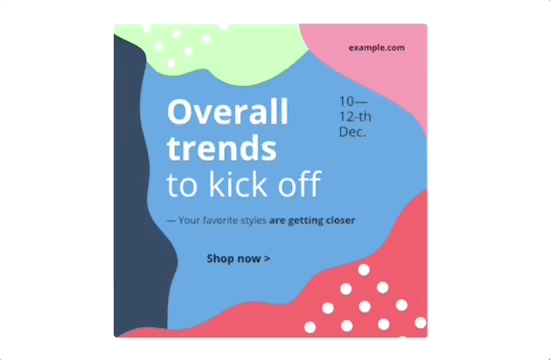
您还可以使用以下简码将轮播广告组添加到WordPress。只需将简码复制并粘贴到您希望展示广告的任何页面或文章中。
[the_ad_group id="4"]
注:需要将简码中的“id”更改为你的广告组id。在Advanced Ads » Ad Groups & Rotations,在广告组列表广告组对应Details列可以查看广告组ID。

方法2:使用Ad Refresh Control插件实现WordPress广告刷新
此方法将使用免费的Ad Refresh Control插件。该插件仅将广告刷新功能添加到您现有的广告位中。
请注意,该插件不是广告管理插件,您需要使用广告管理插件将广告添加到WordPress。您可以使用第一种方法介绍到的Advanced Ads插件或其他广告管理插件。
将广告单元添加到WordPress之后,再利用Ad Refresh Control插件将广告刷新功能添加到广告单元中。
首先需要安装并启用Ad Refresh Control插件。然后导航至Settings » Ad Refresh Control。
在该界面上,进行广告刷新设置。这些设置对应全局,将应用于网站上的所有广告单元。
最重要的插件设置是“Viewability Threshold(可见阈值)”,“Refresh Interval(刷新间隔)”和“Maximum Refreshes(最大刷新)”。

“可见阈值”是指需要看到多少广告才被视为一次展示。
“刷新间隔”是指广告在刷新之前将显示多长时间。
“最大刷新次数”将设置广告位的刷新次数。
您可以更改这些数字,但是,由于它们符合大多数现有的广告联盟的要求,建议保留默认设置即可。

插件设置甚至直接可以保留为空。但是,如果要排除特定的广告单元或广告尺寸,则可以添加添加单元尺寸或广告单元ID。
完成更改后,点击“Save Changes”按钮。
至此,广告单元将根据上述插件设置自动为访客刷新。
设置跟踪以查看刷新广告效果如何
在WordPress中设置广告刷新后,您还需要监视广告的效果。这样站长才清楚哪些广告单元获得了最佳转化,以及广告刷新单元是否获得了更多展示。
最好的方法是使用Google Analytics(分析)。但是,可能难以正确设置分析。
也可以考虑使用MonsterInsights,该插件目前已经有超过300万个网站使用,属于WordPress最佳分析解决方案之一。
它使您可以简单地在WordPress中设置转化跟踪,因此您可以创建唯一的广告跟踪代码,并查看您的广告在整个WordPress博客中的效果。
![]()
最后,希望本教程能帮助您通过广告刷新来增加WordPress广告展示量及获取更大的广告收益。







评论留言